关于excel表格填充颜色这样做简单的方法(excel表格填充颜色怎么弄)
导语:关于Excel表格填充颜色,这样做最简单
【温馨提示】亲爱的朋友,阅读之前请您点击【关注】,您的支持将是我最大的动力!
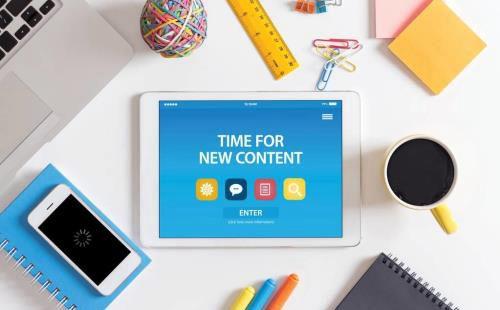
说起给表格填充颜色,相信小伙伴们天天都在用:
重要的数据填充一个颜色突出显示、
相同的数据填充颜色加以区分、
缓解视觉疲劳隔一行填充一个颜色、
等等。
好了,阿钟都今天想分享给大家的就是[隔行填色]的Excel技巧。
先看这里↓↓↓
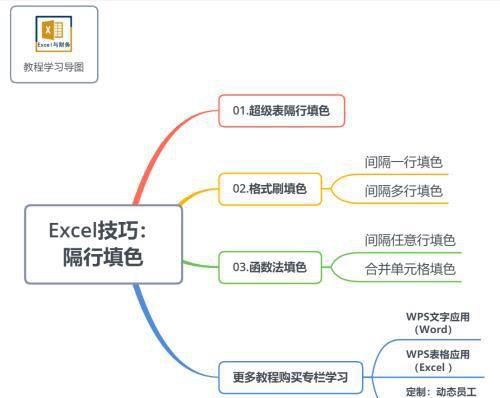
给表格一点,既能有更好的阅读体验、缓解视觉疲劳,又可以使它看起来更美观、更专业。
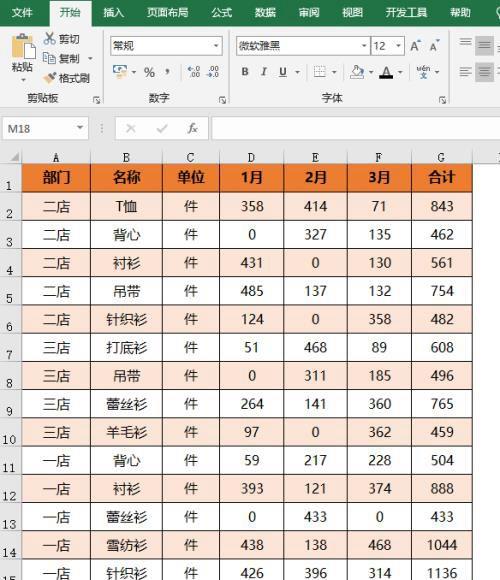
那该怎么实现呢?
教大家 3 种方法,适用多种场景,赶紧学起吧!
01.超级表隔行填色
这种方法非常非常简单,只需选中表格区域,点击【开始】选项卡-【套用表格格式】,或者按【Ctrl+T】一键隔行上色。
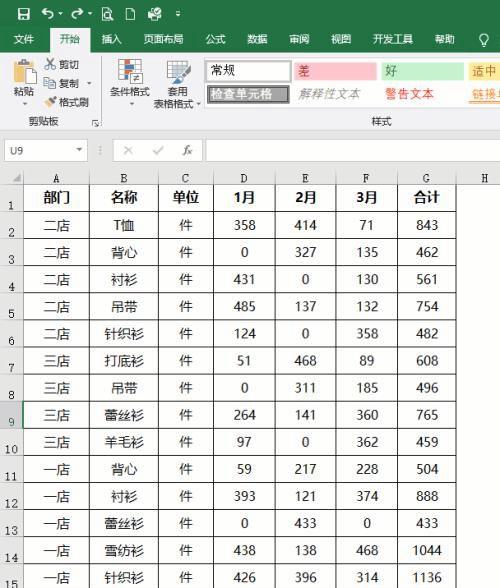
阿钟老师3秒完成!是不是非常快!你呢?
02.格式刷填色
使用格式刷进行填色,可以间隔一行填色,也可以间隔多行填色。
间隔一行填色:
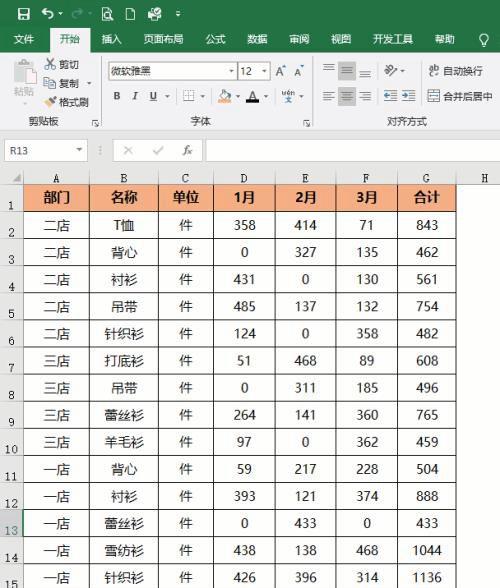
还可以这样隔一行填充颜色
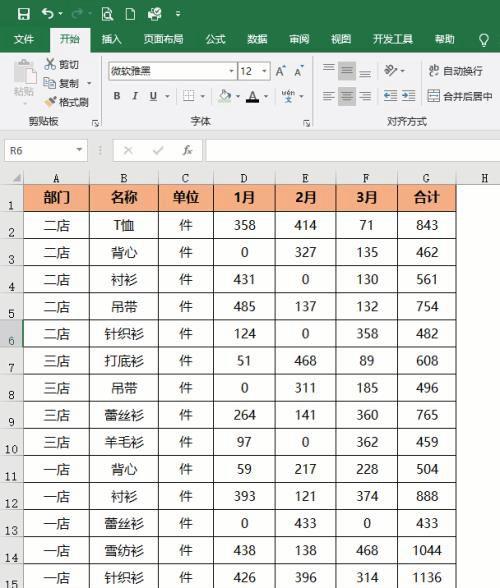
间隔多行填色:
和以上的方法其实是一样的,只是在间隔多行填色选中的行数不一样。
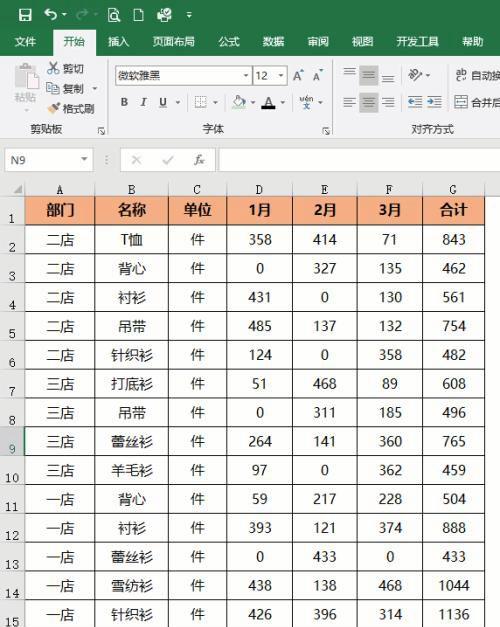
也可以这样填充:
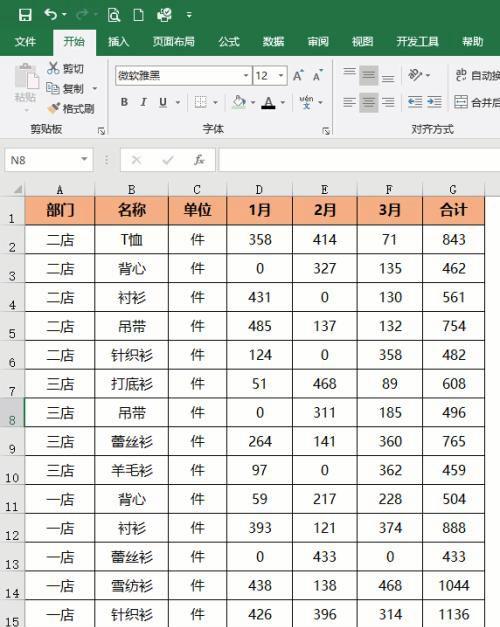
03.函数法填色
这种方法是利用函数和条件格式功能相结合。
间隔任意行填色
格式刷填色可以实现间隔任意行填色,但是数据太多是刷起来很麻烦,最重要的是不够灵活。比如:如果你的老板是一个的人,需要隔一行、两行、三行……填色,使用格式刷一遍遍地修改吗?
看看这个演示,就没有那些烦恼啦!修改个数字的问题:
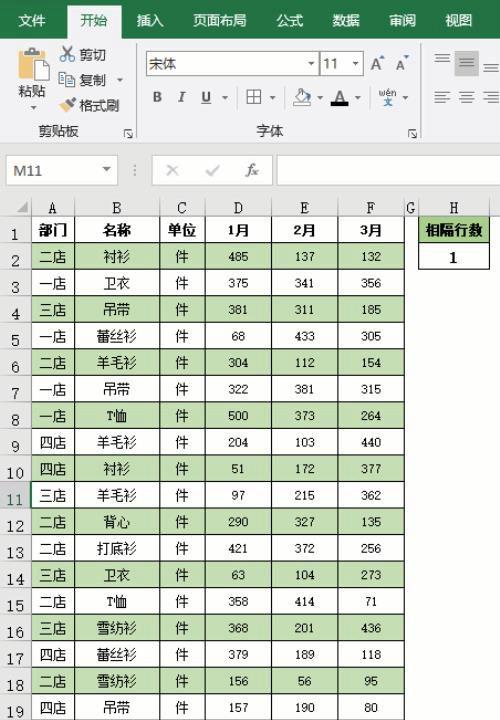
很神奇吧,怎么做到的呢?来看操作步骤:
第一步:选中需要设置【条件格式】的单元格区域;
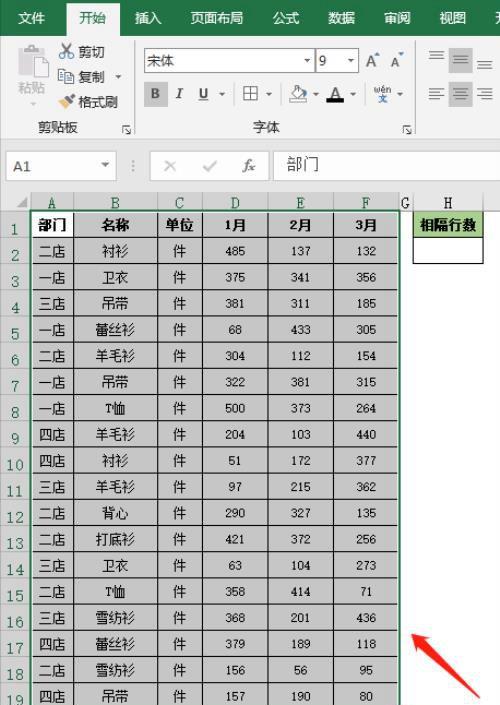
第二步:点击【开始】-【条件格式】-【新建规则】

第三步:在新建格式规则窗口中选择【使用公式确定要设置格式的单元格】,输入公式:
=MOD(ROW(A1),$H$2+1)=0
再点击【格式】,设置填充颜色,【确定】
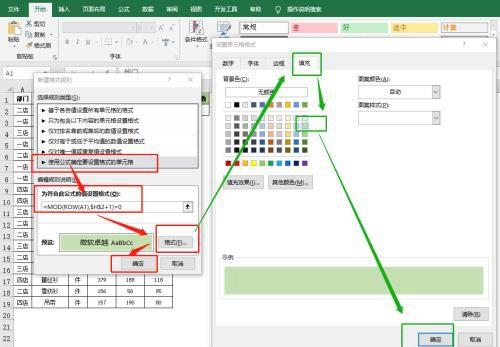
在H2单元格输入数字,比如输入1,则会隔一行填色;输入2,则会隔两行填色;输入3,则会隔 3 行填色。
04.合并单元格填色
虽说合并单元格在Excel中一直都是个大坑,但合并单元格对于阅读体验来说至关重要,所以遇到了,还是要想办法解决的。先来解决合并单元格隔行填色。
第一步:选中需要设置【条件格式】的单元格区域;
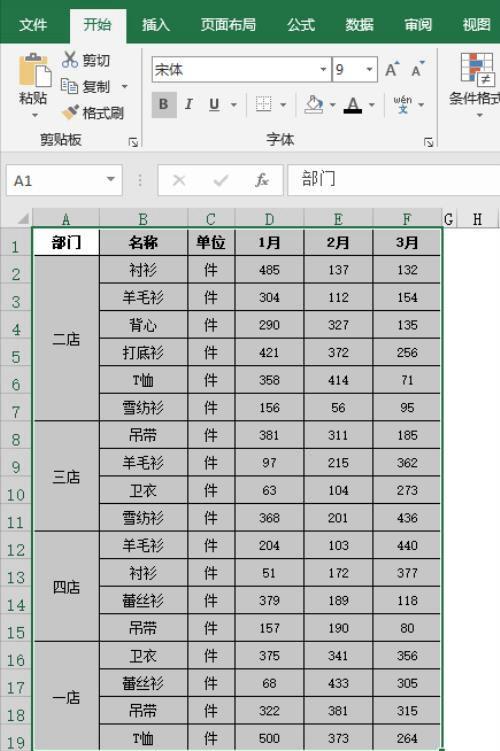
第二步:点击【开始】-【条件格式】-【新建规则】
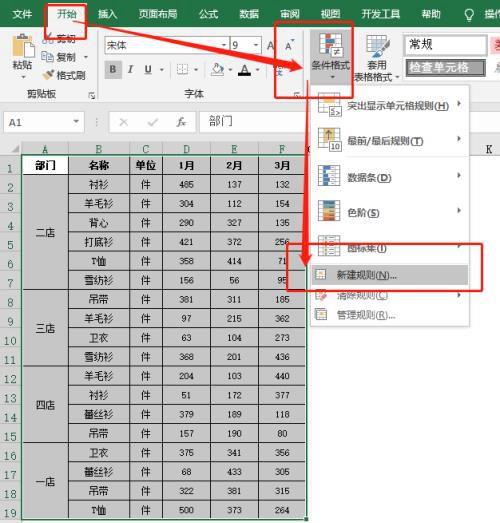
第三步:在新建格式规则窗口中选择【使用公式确定要设置格式的单元格】,输入公式:
=MOD(COUNTA($A$1:$A1),2)
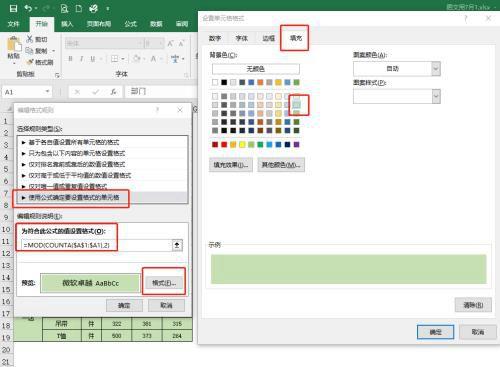
这样就搞定了!超简单!
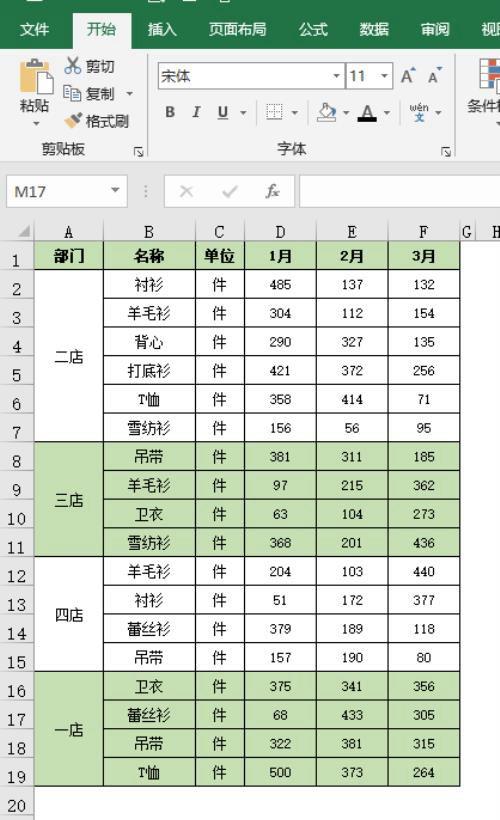
05.总结一下(布置作业)
以上隔行填色的方法,超级表、格式刷、函数+条件格式各有优缺点,大家在使用的时候,根据实际需要选择即可!
以下几个快捷键:
【Ctrl+Enter】:______
【Alt+↓】:______
【Ctrl+T】:______
你知道他们的作用是什么吗?
小伙伴们,在使用Excel中还碰到过哪些问题,评论区留言一起讨论学习,坚持原创不易,您的点赞转发就是对小编最大的支持,更多教程点击下方专栏学习。
2分钟学会这8个Excel神技,从此告别加班,值得收藏
8个Excel超实用技巧,让你的办公效率快速提升
工作中常用的8个IF函数,组成17个Excel公式,够你用了
免责声明:本站部份内容由优秀作者和原创用户编辑投稿,本站仅提供存储服务,不拥有所有权,不承担法律责任。若涉嫌侵权/违法的,请反馈,一经查实立刻删除内容。本文内容由快快网络小悦创作整理编辑!